ポンパレモールの受注データをCSVファイルで取り込む方法についてご案内します。
CSV取込手順
ポンパレモールからCSVファイルをダウンロードし、速販に取り込みます。
ポンパレモールからのCSVダウンロード方法
- ポンパレモールManagerにログインし、「受注管理」を開きます
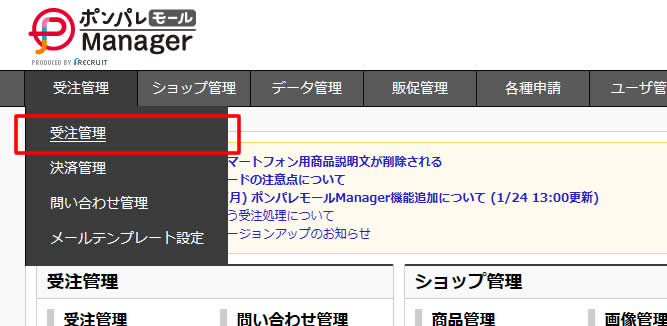
- 「受注データダウンロード」画面をクリックし、ダウンロードフォーマットで「クーポン拡張版」を選択します。
他条件を指定して、「CSVファイルを作成する」ボタンをクリックしてください。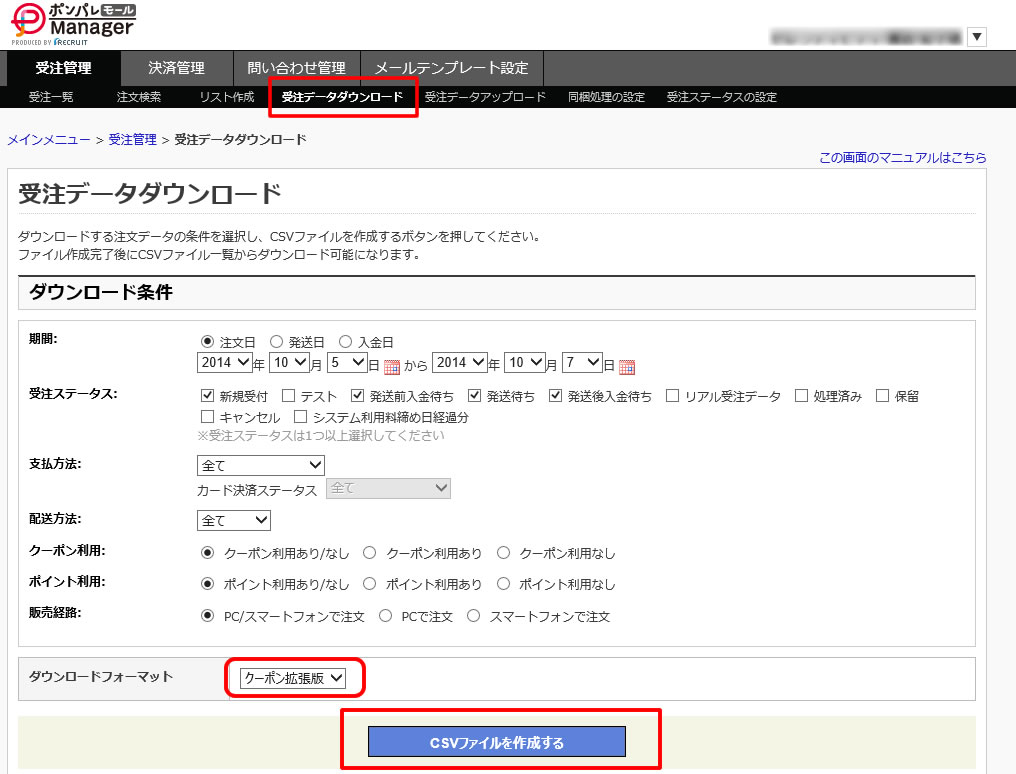
- CSVファイル一覧のステータスがファイル作成終了になったら、「ダウンロード」ボタンからダウンロードします。

CSV取込方法
ポンパレモールからダウンロードしたCSVファイルを速販に取り込みます。
- 速販の受注管理画面で「CSV取込」ボタンをクリックします

- 「ポンパレモール」を選択し、「OK」をクリックします
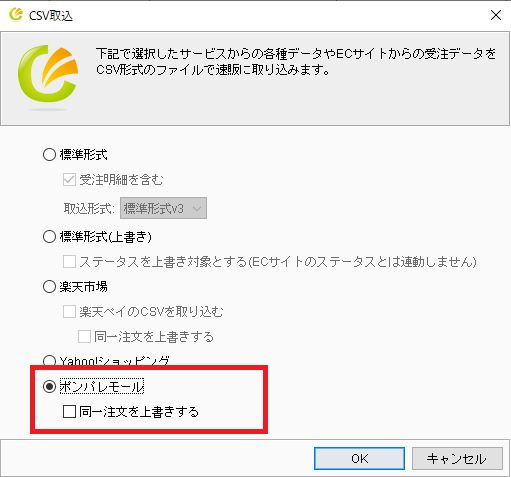
※速販にすでに取り込まれている受注データ(重複注文)が含まれていた場合、「同一注文を上書きする」にチェックを入れると上書きして取り込みます。上書きしたくない場合は、チェックを入れないでください。重複注文は無視されます。
- ポンパレモールからダウンロードしたCSVファイルを選択し、取り込んでください
.png)